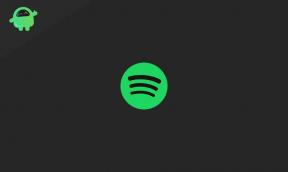Oplossing: Elden Ring hapert of blijft achter op pc
Gemengde Berichten / / February 25, 2022
Van Software Inc. is uitgekomen Elden Ring is een actie-rollenspel dat in februari 2022 is gepubliceerd door Bandai Namco Entertainment. Deze nieuwe donkere fantasy-actie-RPG bevat zielachtige personages en gameplay met verbluffende grafische kwaliteit. Het is beschikbaar voor PS4-, Xbox Series X S-, Xbox One-, PS5- en Windows-platforms. Het lijkt erop dat veel Elden Ring-spelers dit ervaren Stotteren of achterblijven problemen op de pc. Na een aantal jaren aan dit spel te hebben gewerkt, was de eerste reactie van de spelers of critici niet positief genoeg. Gelukkig hebben ontwikkelaars de laatste tijd veel problemen opgelost.
Geen enkele videogame is vrij van fouten of bugs, ongeacht het apparaat dat je gebruikt. Vertragingen of haperingen komen vrij vaak voor bij pc-games en hetzelfde gebeurt met de Elden Ring-game. Hoewel we verwachten dat ontwikkelaars binnenkort met meer patch-updates zullen komen om tal van andere problemen op te lossen, hebben we hieronder alle mogelijke oplossingen genoemd die u zouden moeten helpen. Dus, zonder verder oponthoud, laten we erin springen.

Pagina-inhoud
-
Oplossing: Elden Ring hapert of blijft achter op pc
- 1. Startopties gebruiken
- 2. Grafische stuurprogramma's bijwerken
- 3. Voer het spel uit als beheerder
- 4. Hoge prioriteit instellen in Taakbeheer
- 5. Integriteit van gamebestanden verifiëren
- 6. GPU-instellingen wijzigen
- 7. Optimalisaties op volledig scherm uitschakelen
- 8. Elden Ring bijwerken
Oplossing: Elden Ring hapert of blijft achter op pc
Het is vermeldenswaard dat er een aantal mogelijke redenen zijn voor een dergelijk probleem dat handmatig moet worden opgelost. Soms kunnen compatibiliteitsproblemen, in-game-instellingen of zelfs problemen met de gamebestanden haperende of achterblijvende problemen op de pc veroorzaken. Het is beter om alle onderstaande stappen te bekijken.
1. Startopties gebruiken
- Open je Steam-client > Ga naar Bibliotheek > Klik met de rechtermuisknop op de Elden Ring.
- Selecteer Eigenschappen > Op de Algemeen tabblad, vindt u Startopties.
- Voer de startopties in -volledig scherm = Forceert de motor om te starten in de modus Volledig scherm.
2. Grafische stuurprogramma's bijwerken
- Klik met de rechtermuisknop op de Start menu om de te openen Snelmenu.
- Klik op Apparaat beheerder van de lijst.
- Nutsvoorzieningen, Dubbelklik op de Beeldschermadapters categorie om de lijst uit te vouwen.
- Dan klik met de rechtermuisknop op de naam van de speciale grafische kaart.
- Selecteer Stuurprogramma bijwerken > Kies Automatisch zoeken naar stuurprogramma's.
- Als er een update beschikbaar is, wordt automatisch de nieuwste versie gedownload en geïnstalleerd.
- Als u klaar bent, moet u uw computer opnieuw opstarten om de effecten te wijzigen.
3. Voer het spel uit als beheerder
Zorg ervoor dat u het exe-bestand van de game uitvoert als beheerder om controle over gebruikersaccounts met betrekking tot privileges te voorkomen. U moet de Steam-client ook als beheerder op uw pc uitvoeren. Om dit te doen:
- Klik met de rechtermuisknop op de Elden Ring exe-snelkoppelingsbestand op uw pc.
- Selecteer nu Eigenschappen > Klik op de Compatibiliteit tabblad.
- Zorg ervoor dat u op de klikt Voer dit programma uit als beheerder selectievakje om het aan te vinken.
- Klik op Van toepassing zijn en selecteer Oke wijzigingen op te slaan.
4. Hoge prioriteit instellen in Taakbeheer
Maak je game prioriteit in het hogere segment via Taakbeheer om je Windows-systeem te vertellen dat het spel correct moet worden uitgevoerd. Om dit te doen:
- Klik met de rechtermuisknop op de Start menu > Selecteer Taakbeheer.
- Klik op de Processen tabblad > Klik met de rechtermuisknop op de Elden Ring spel taak.
- Selecteer Prioriteit instellen naar Hoog.
- Sluit Taakbeheer.
- Voer ten slotte de Elden Ring-game uit om het probleem te controleren.
5. Integriteit van gamebestanden verifiëren
Als er een probleem is met de spelbestanden en het op de een of andere manier beschadigd raakt of ontbreekt, zorg er dan voor dat u deze methode uitvoert om het probleem gemakkelijk te controleren. Om dit te doen:
Controleer gamebestanden op Steam:
- Launch Stoom > Klik op Bibliotheek.
- Klik met de rechtermuisknop Aan Elden Ring uit de lijst met geïnstalleerde games.
- Klik nu op Eigenschappen > Ga naar Lokale bestanden.
- Klik op Integriteit van gamebestanden verifiëren.
- U moet wachten op het proces totdat het is voltooid.
- Als u klaar bent, start u gewoon uw computer opnieuw op.
Controleer gamebestanden op Epic:
advertenties
6. GPU-instellingen wijzigen
Zorg ervoor dat u de instellingen van de grafische kaart op de pc wijzigt door de onderstaande stappen te volgen om te controleren of het probleem is verholpen of niet.
Voor Nvidia:
advertenties
- Open Nvidia's Configuratiescherm> Klik met de rechtermuisknop op het bureaublad.
- Klik op Nvidia Configuratiescherm > Klik op 3D-instellingen beheren.
- Selecteer Programma-instellingen > Zoek 'Elden Ring' en voeg de game handmatig toe als deze niet in de lijst staat:
- Monitortechnologie: G-Sync (indien beschikbaar)
- Maximale vooraf gerenderde frames: 2
- Optimalisatie met schroefdraad: Aan
- Energiebeheer: geef de voorkeur aan maximale prestaties
- Textuurfiltering – Kwaliteit: Prestaties
Voor AMD:
- Monitortechnologie: G-Sync (indien beschikbaar)
- Maximale vooraf gerenderde frames: 2
- Optimalisatie met schroefdraad: Aan
- Energiebeheer: geef de voorkeur aan maximale prestaties
- Textuurfiltering – Kwaliteit: Prestaties
7. Optimalisaties op volledig scherm uitschakelen
Optimalisatie op volledig scherm en DPI-instellingen zijn de standaardinstellingen voor Windows. Probeer het uit te schakelen door de onderstaande stappen te volgen:
- Zoek de spelmap van Elden Ring.
- Zoek en klik met de rechtermuisknop op het bestand cyberpunk2077.exe.
- Selecteer Eigenschappen > Klik op het tabblad Compatibiliteit.
- Vink het vakje 'Optimalisaties op volledig scherm uitschakelen' aan.
- Klik nu op de knop 'Hoge DPI-instellingen wijzigen'.
- Vink het selectievakje 'Hoge DPI-schaalgedrag overschrijven' aan > Selecteer 'Toepassing' in het vervolgkeuzemenu.
- Klik op Toepassen en vervolgens op OK om de wijzigingen op te slaan.
8. Elden Ring bijwerken
Als je je Elden Ring-game al een tijdje niet hebt bijgewerkt, volg dan de onderstaande stappen om op updates te controleren en de nieuwste patch te installeren (indien beschikbaar). Om dit te doen:
Steam-gebruikers:
- Open de Stoom klant > Ga naar Bibliotheek > Klik op Elden Ring uit het linkerdeelvenster.
- Het zoekt automatisch naar de beschikbare update. Als er een update beschikbaar is, klik dan op Bijwerken.
- Het kan even duren om de update te installeren > Sluit de Steam-client als je klaar bent.
- Start ten slotte uw pc opnieuw op om wijzigingen toe te passen en probeer de game opnieuw te starten.
Dit is hoe u Elden Ring Stuttering en Lags eenvoudig op de pc kunt oplossen.
Epic Launcher-gebruikers:
- Open de Epische Launcher klant > Ga naar Bibliotheek > Zoek naar Elden Ring uit het linkerdeelvenster.
- In uw Elden Ring-applicatie moet u op het pictogram met de drie stippen tikken.
- Zorg ervoor dat u de automatische update controleert om automatisch een nieuwe update-installatie te krijgen.

- Het zoekt automatisch naar de beschikbare update. Als er een update beschikbaar is, klik dan op Bijwerken.
- Start ten slotte uw pc opnieuw op om wijzigingen toe te passen en probeer de game opnieuw te starten
Dat is het, jongens. We gaan ervan uit dat deze gids nuttig voor u was. Voor verdere vragen kunt u hieronder reageren.